Chiếc máy tính của bạn vinh dự khi được cài đặt nhiều hệ điều hành để hỗ trợ chủ nhân của nó trong công việc.
Nhưng có 1 vấn đề phải chịu là nó không thể biết được bạn muốn boot - khởi động vào win nào mỗi khi khỏi động.
Vì vậy, thay vì khởi động lại máy tính của bạn, chờ Windows tắt, chờ BIOS và chọn hệ điều hành bạn muốn khởi động, bạn có thể thực hiện chuyển đổi chỉ bằng một cú nhấp chuột với sự trợ giúp của phần mềm iReboot.
IReboot là công cụ systray nhẹ và dễ sử dụng để chọn hệ điều hành mà bạn khởi động lại ngay trên bàn làm việc Windows để giảm đáng kể thời gian chờ.
Đầu tiên bạn tải phần mềm theo link này nhé.
Mục tiêu chính của phần mềm ở đây là để cắt đứt sự cần thiết phải nhấn khởi động lại và sau đó đợi cho hệ thống đi qua toàn bộ quá trình tắt máy, sau đó chờ BIOS đăng sau đó chọn hệ thống mà bạn muốn khởi động vào tất cả các cuộc đua để đánh bại Bootloader đếm ngược.
IReboot phủ nhận toàn bộ quy trình kịp thời bằng cách cho phép bạn chỉ cần nhấp chuột phải vào biểu tượng hệ thống và chọn hệ điều hành bạn muốn khởi động - đó là điều đơn giản. Nếu bạn là một fan hâm mộ, hoặc quen với EasyBCD thì bạn sẽ cảm thấy thoải mái khi sử dụng với iReboot.
Bây giờ mình sẽ Hướng dẫn các bạn cách cài đặt phần mềm này nhé.
Bạn nhớ tải phần mền theo link trên nhé.
Sau đó Bạn chuột phải vào iReboot.exe và chọn Run as administrator nhé.
Tiếp theo bạn chọn next trong của sổ thông báo để tiếp tục.
Sau đó chọn I Agree rồi tiếp tục chọn Install .
Và chờ nó tự chạy nữa là xong, bạn nhấn Finish.
Spectification: iReboot 2.0.1.42:
Nền tảng: Windows 7, Windows 8, Windows 10
Phiên bản: 2.0.1.42
Giấy phép: Miễn phí, chỉ dùng cho cá nhân
Nhà phát triển: Công nghệ NeoSmart
Ngày thêm: 25 Tháng 6 năm 2017
Để tùy chỉnh boot win nào thì bạn chuột phải vào biểu tượng của iReboot dưới thanh công cụ để chỉnh nhé.
ví dụ như hình dưới. Mình chỉ sủ dụng 1 win thôi, bạn nếu sài nhiều win song song thì nó sẽ hiện lên hết nhé. Và khi đó bạn có thể chọn thỏa thích.
Chúc các bạn thành công.


















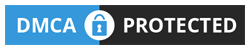
No comments:
Post a Comment